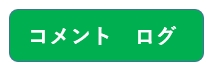amazonで新住所と旧住所が発生。
そこで、不要になった旧住所を削除しようとするもわけのわからないメッセージが表示され旧住所が消せない。困った・・。
そこで今回は、この問題について考えてみます。
今回のamazonの問題と趣旨

今回のamazonの問題は、amazonに登録してあった旧住所の削除をしようとした。
そうしたら・・
■メッセージ
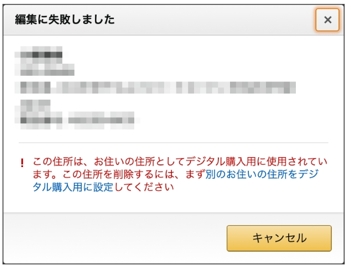
という謎のメッセージが表示されamazonに登録してあった旧住所が削除できない。
そこで今回は、この問題を解決することをこの記事のテーマとします。
-PR-
今回の問題/amazonのデジタル購入用の住所の結論

今回は、結論をはじめに簡単にいいます。
まず、「amazonのデジタル購入用の住所」とはなんぞや? ということになりますが、これは「国/地域設定」から登録した住所のことを差します。
■国/地域設定のイメージ

「国/地域設定」から住所を新規登録すると、これが最新のamazonのデジタル購入用の住所になります。
これが結論です。
これが結論なのですが、これだけでは意味がわからないと思います。
なので私が失敗を繰り返し解決までに至った事柄を時系列で話しながら説明します。
この例を参考にして、「amazonのデジタル購入用の住所」を理解してください。
また、最後まで一読して理解してください。それでは説明をスタート。
【備考】
これは2022年9月ころのお話です。時間が経てば情報が陳腐化する恐れがあるのでご了承ください。
スポンサーリンク

eizoのディスプレイってかっこいいなぁ
デジタル購入用の住所を新規登録して旧住所を削除した例

私がデジタル購入用の住所を新規登録して旧住所を削除した例を時系列で説明します。
(01) amazonで新住所の設定ができた
2022年9月にアパートの引越。それに伴いamazonの住所変更もしなければならなくなった。
そこでamazonの設定をいじり、何とか新住所の登録ができた。また、「既存の住所」も新住所に設定できた。
設定変更したことにより新住所にamazonに発注した商品が届くようになった。これでひとまず一安心。

ちなみにこのとき、アドレス帳より新住所の追加登録をしました

引越をしてamazonの住所を変更しなければならない。こんなケースよくあると思います
(02) amazonに登録してあった旧住所が消せない
新住所に設定変更して問題なくamazonの商品が新住所に届くようになった。
そこでしばらく経ってから、不要になった旧住所をamazonの設定をいじり削除しようとしました。

引越したら旧住所なんて意味ないからね
■エラーメッセージ
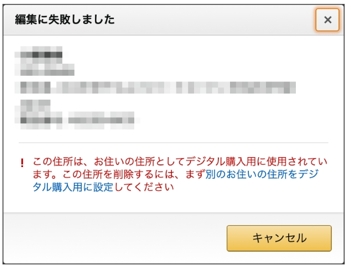
しかし、意味のわからないメッセージが表示され旧住所が消せない。困りました。

だいたい「デジタル購入用の住所」ってなんだよ! 素人なので意味がわからんよ!

マジでこの問題、困りました
(03) この問題の参考記事を発見(ありがたや)
マジ「デジタル購入用の住所」って意味がわからない。今までデジタル購入用の住所をamazonで登録した記憶もない。
■エラーメッセージ
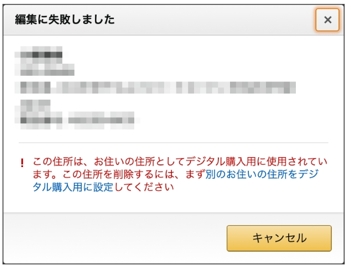
amazonの設定をいじり、「アカウントサービス」の「アドレス帳」からの住所追加で住所の追加はできた。
しかし、これが「デジタル購入用の住所」ではないことは、いろいろやってみて何となくわかりました。
■イメージ(アドレス帳)
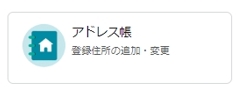

では、「デジタル購入用の住所って何なんだよ?」と思いました。
そして、「どうやってデジタル購入用の住所の変更または新規登録ができるんだよ!」と思いました。
糸口がわからなかったので、自分の問題に参考になるような記事はないかとネット検索。
そうしたら気になる記事を発見。それがこちらです。
参考記事
→ Amazonでの住所変更がことのほか大変だった話とその方法

こちらの記事をよく読み、試しにやってみたらこの問題が解決しました
スポンサーリンク
(04) 参考記事のポイント
参考記事で重要になったのがこの部分。引用でピックアップしておきます。
参考記事
→ Amazonでの住所変更がことのほか大変だった話とその方法
【引用】
3. 「アカウントサービス」→「デジタルコンテンツとデバイス」の「コンテンツと端末の管理」→「設定」→「国/地域設定」→「変更」ボタン……と開きます。
一つわかったのは、ただ単の「住所登録の追加」と「デジタル購入用の住所登録」は違うということでした。
また、この2つの登録方法も違うということでした。

ややこしい

この問題の記事を書いている人たちがみな言っているけど、本当に誰もこんなのわかんねえよ!って感じ
あと参考記事を読んだだけでは、「デジタル購入用の住所登録」操作がわかりにくかった部分もあったので、もう少しかみ砕いて説明します。
「デジタル購入用の住所登録」方法についてはこちらをどうぞ。
説明項目
・デジタル購入用の住所登録の操作方法
(05) 旧住所の削除ができた

参考記事を元に、「国/地域設定」からデジタル購入用の住所を登録。これで、デジタル購入用の住所が変更されました。
そのあと、普通に旧住所の削除をおこなったらメッセージが表示されることなく旧住所の削除ができました。
これで問題がやっと解決しました。
■イメージ(アドレス帳)
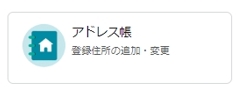

旧住所の削除は普通に「アドレス帳」から削除をおこなってください
デジタル購入用の住所登録の操作方法
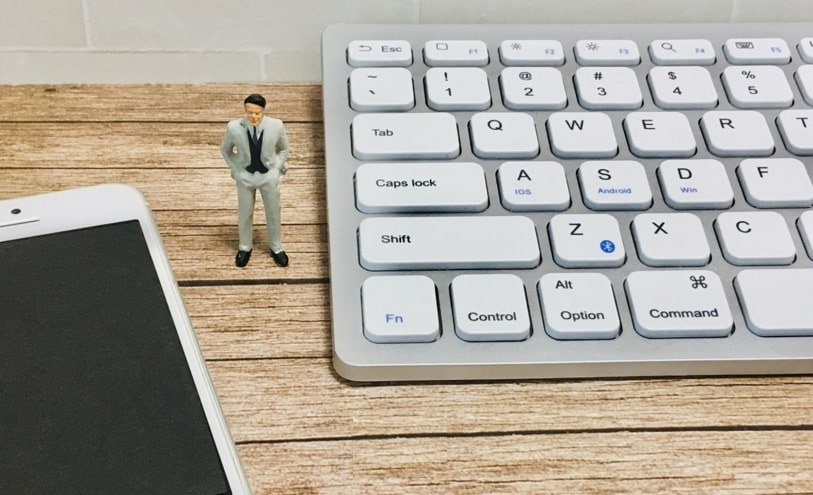
私が「デジタル購入用の住所登録」操作でちょっと悩んだので図解入りで優しく説明します。
1. amazon画面の右上のアカウントにカーソルを置き、リストのアカウントサービスをクリック。
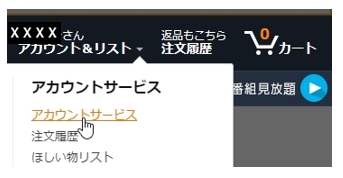
2. 「デジタルコンテンツとデバイス」項目の中の「コンテンツと端末の管理」をクリック。
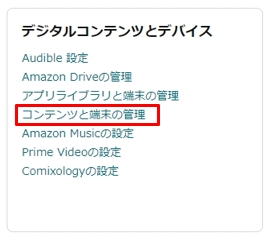
3. 上段にある「設定」をクリック。
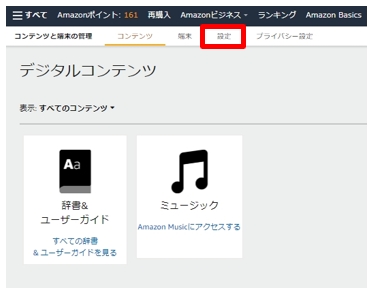

これが意外にわからない
4. 「国/地域設定」の上にマウスを置きクリック。
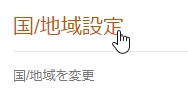

この操作も素人にはわかりにくい
5. 「変更」をクリック。
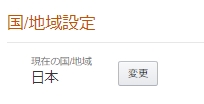
6. 住所入力画面がポップアップされるので、そこに「デジタル購入用の住所」(新住所)を入力。
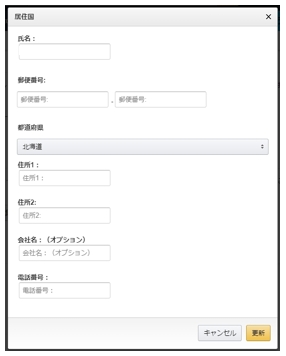
7. 更新ボタンを押す

これで「デジタル購入用の住所登録」は完了です
備考1/デジタル購入用の住所は何回でも更新ができる

余談なのですが、私は「国/地域設定」からおこなう1回目の「デジタル購入用の住所登録」をちょっと間違えて登録してしまいました。
そこで2回目を「国/地域設定」から、また入り直して新規で打ち直しました。そうしたら正しく更新されました。
結論としては、「デジタル購入用の住所」の部分変更はできません。部分変更するときは、再度、全部打ち直しという形になります。
また、「国/地域設定」から打ち込んだ最新の住所が、最新の「デジタル購入用の住所」になります。
「国/地域設定」から打ち込む「デジタル購入用の住所登録」は何回でも更新が可能です。

失敗を何回も繰り返して理屈がわかりました
備考2/「住所追加の住所」と「デジタル購入用の住所」の違い
これ私が悩んで難しかった部分です。たぶんこんな感じだと思います。
・デジタル購入用の住所 / マスター住所(主住所)
・住所追加の住所 / サブ住所(副住所)
デジタル購入用の住所は、その利用者が主となる住所です。
一方、住所追加の住所はサブ住所です。サブ住所は、例えば老いた親に子供がamazon商品を送りたいときなどに使うものだと思います。
「住所追加の住所」と「デジタル購入用の住所」はややこしいので扱いには注意しましょう。
(ここを理解していないから、旧住所の削除ができない原因なんですがね)
スポンサーリンク
デジタル購入用の住所登録は面倒くさい

デジタル購入用の住所登録なのですが、こんなの一般人はわからないよ!という感じです。
なんでamazonはこんなややこしい仕組みにしているんだろう。理解できません。また、利用者にとっては不便です。
参考記事を読んで、何度もトライ&エラーを繰り返してようやく仕組みを理解しました。あー面倒くさい。
まとめ
2022年9月にアパートの引越をした。それに伴いamazonの住所変更もしなければならない。
amazonの住所変更をしていて困ったのが、旧住所の削除ができないことでした。これには困りました。
参考記事などを読み、ようやくこの問題が解決できました。
私のようにamazonの旧住所の削除ができないと困っている人も多いと思います。
この記事がそんな人のお役に立てる記事になればと思います。
●最後まで読んでいただきありがとうございました。
おしまい